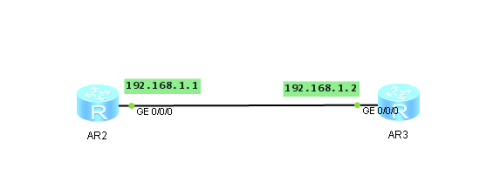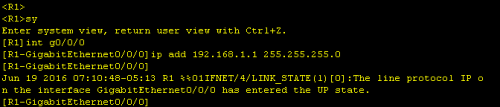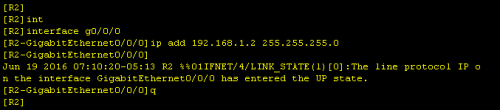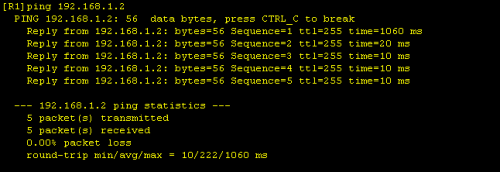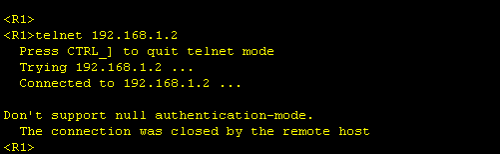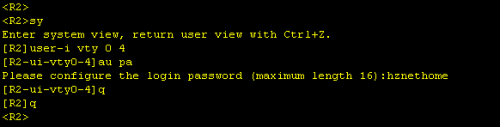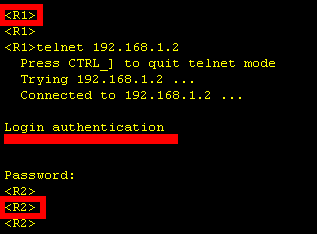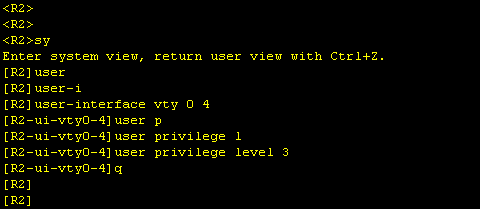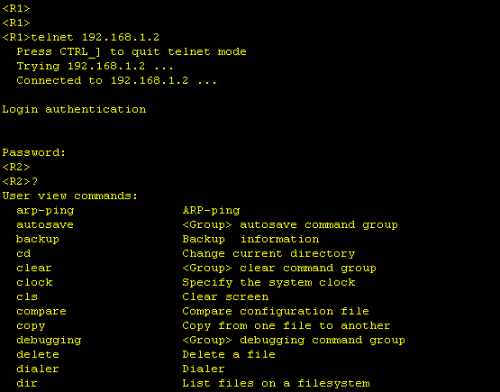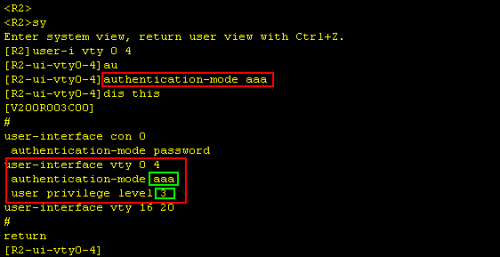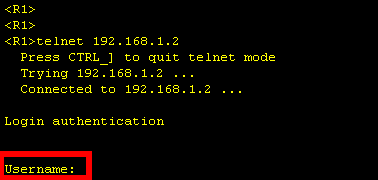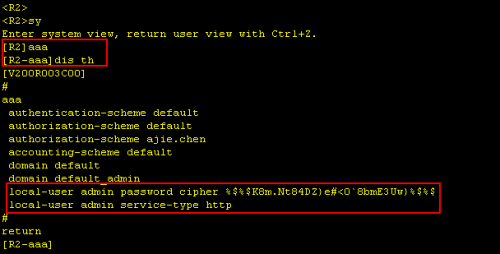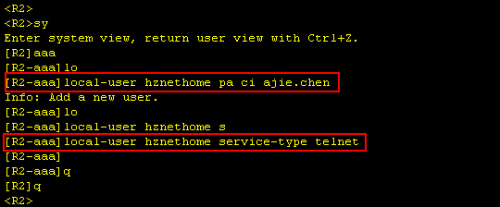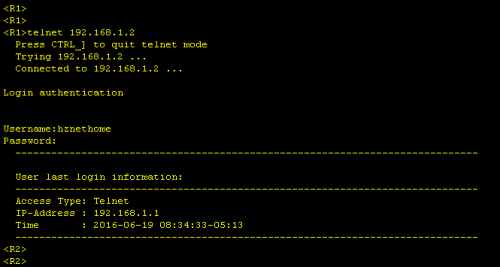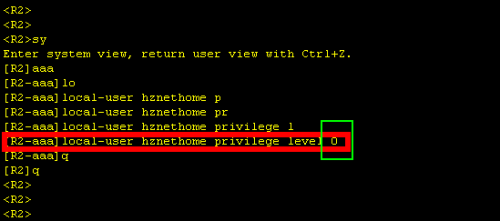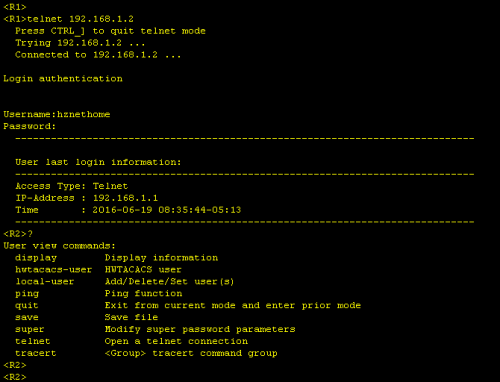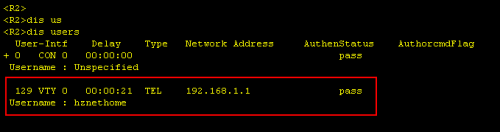HCNA 学习笔记(基础篇--1)
Posted
tags:
篇首语:本文由小常识网(cha138.com)小编为大家整理,主要介绍了HCNA 学习笔记(基础篇--1)相关的知识,希望对你有一定的参考价值。
最近实在是无聊,找些事来做下,所以看了下HCNA,顺便做下笔记,方便以后复习,闲话不多说,我们直接开始。
今天让我们来试下 Telnet。topo图如下
下面我们把它们的 IP 都配置上去。
配置好的,我们来试 PING 下,确实之间链路是正常的。
Windows 中我们经常会从这台要Telnet到另一台机,但是路由器上在又是怎么的处理的呢?它好似我们电脑中的远程桌面一样,也是要开通与设置密码才可以正常telnet.如下图:
看到上面的提示了不有?不支持 空认证模式。
因为是 R1 ----ping---R2 我们要在R2里配置下密码。在配置前,我们要知道 Telnet 是通过 VTY 链路来连接的,所以我们要在 R2里改下 Vty 里的设置,如下:
上在我们把认证的模式更改成了密码(pasword)的,那我们再回来R1测试下 Telnet,看效果。
通过上面可以看出来,我们是可以成功的使用 密码模式 来 Telnet 过去了。
但是我们使用 ? 号时,发觉上面可以使用的拿真是少到可怕,只能查阅,根本没有办法做任何更改的设置。
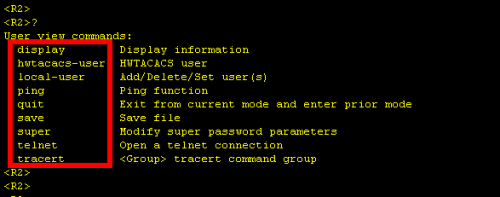
那我们连接过去就是想可以更改的,那怎么办呢?到这里我们又只好是回去 R2上面继续配置了。
在 VTY 中使用 user privilege level 3 (默认是0)来更改,更改完后,我们再到R1测试下,记得要退出来后,再Telnet 进去。
到这里使用密码的连接是完成了,但是你可能会说,如果想一个人给一个帐号与密码给他们连接呢?那我们又要怎么的处理?
那我们又要开始新的设置了,我们只需要是在 VTY 里把认证的模式更改成:aaa,如下图
通过 display this 命令,我可以看到,VTY的认证模式已经给我们更改成功,而且默认的水平是 3.
那我们再回去到 R1 来测试下有什么不同。
由上面我们可以看一到,它不似刚才的那样要求我们直接的输入密码,而是需要我们来输入用户名了,那我们又要怎么的办哟?哪里找到用户名与密码?
我们继续的返回到 R2 上面,对 AAA 进行配置,在配置前,我们先查下现在 AAA里有那些配置了。
上面显示有一个默认的 admin 的用户,但它只是适用于 Http (华为设备提供网页配置)。那我们就要添加我们要的用户名与密码了,如下图:
现在我们再回到 R1 上面来使用上面配置好的用户名与密码来测试。
到这里可以看出来,我们是成功的使用自己配置的帐号与密码远程 Telnet 到另一台路由上面了。那我们再看下我们的权限。(这时要注意下,VTY 默认情况下,权限是 0 级)但是我这里在上面已经配置过了,所以它默认是 3 级的,如果你要把你的用户权限调整话,还是要进去更改下。
看到了没有?使用 ?号 查询所有的命令时,只有一点点基本的命令了。
我们还可以查下一些信息的。如下图
这里可以说是全部完成今天的任务了。
今天是父亲节,若是允许的话,还是在家里陪下家人,不要待到:子欲养,而亲不在 才想去补。
祝父亲节快乐!!!
本文出自 “最后一班车” 博客,请务必保留此出处http://hznethome.blog.51cto.com/722914/1790779
以上是关于HCNA 学习笔记(基础篇--1)的主要内容,如果未能解决你的问题,请参考以下文章